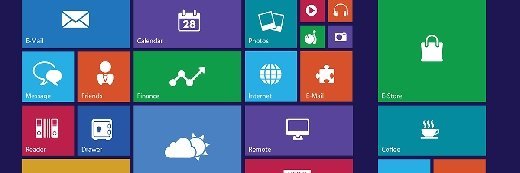Volver de Windows 8 a Windows 7 no tiene por qué ser complicado
Quienes quieran dejar Windows 8 y volver a Windows 7 pueden hacerlo, pero el proceso involucra una buena planeación. He aquí algunas consideraciones.
Aunque el más reciente sistema operativo de Microsoft gradualmente está ganando aceptación, gracias principalmente a la actualización de Windows 8.1, no se puede negar el hecho de que no es para todos. Para aquellos que quieran lavarse las manos de Windows 8 y volver a Windows 7, esto puede hacerse, pero el proceso involucra una buena cantidad de planeación. Aquí hay algunas cosas que considerar antes de volver de Windows 8 a Windows 7.
Licenciamiento y soporte
 El primer paso para hacer la transición de regreso a Windows 7 es determinar los requisitos de licencia de su organización, y si tienen soporte para este movimiento. Si usted compró PC físicas con Windows 8 (o 8.1) Professional Edition, entonces Microsoft le da derecho para regresar a Windows 7 Professional o Windows 7 Ultimate. Si usted tiene una versión de Windows 8 que califique, puede contactar a su proveedor de PC para obtener Windows 7 y la clave de producto requerida.
El primer paso para hacer la transición de regreso a Windows 7 es determinar los requisitos de licencia de su organización, y si tienen soporte para este movimiento. Si usted compró PC físicas con Windows 8 (o 8.1) Professional Edition, entonces Microsoft le da derecho para regresar a Windows 7 Professional o Windows 7 Ultimate. Si usted tiene una versión de Windows 8 que califique, puede contactar a su proveedor de PC para obtener Windows 7 y la clave de producto requerida.
Si tiene la edición básica de Windows 8, o si ha comprado la licencia de Windows 8 separada del hardware, entonces no tiene ningún derecho de regresar a una versión anterior. Tendrá que comprar directamente las licencias requeridas de Windows 7. Cuando lo haga, asegúrese de que están incluidos los medios de instalación. De otro modo, podría recibir una clave de producto de Windows 7 y nada más.
Realice un inventario de hardware y software
Uno de los pasos más importantes en el proceso de regresar a una versión anterior y realizar un inventario detallado de hardware y software en las PC en las que aplicará este proceso.
Cuando realice un inventario de software, hay tres cosas principales que debe buscar. Primero, revise cada aplicación para ver su compatibilidad con Windows 7. No olvide el software utilitario como los agentes antivirus.
Una vez que verifique la compatibilidad de aplicaciones, lo siguiente a revisar es si tiene una forma de instalar el software. No puede insertar un DVD de Windows 7 en una máquina con Windows 8 y realizar un cambio de versión automático. Windows 7 requiere una instalación limpia. Esto también significa que las aplicaciones deberán ser reinstaladas. Para ello, necesitará algún medio para correr aplicaciones, sea un DVD, un punto de distribución en la red o algo más.
Finalmente, revise sus licencias de aplicaciones. Algunas aplicaciones pueden requerir una nueva clave de licencia si han sido previamente activadas en una PC con Windows 8. Esto podría terminar costando mucho dinero. Es una buena idea determinar los requisitos de licencias con tiempo. Si alguna de las aplicaciones requiere una nueva licencia, puede hablar con el fabricante de la aplicación sobre su cambio para evitar pagar por licencias nuevas.
En cuanto al inventario de hardware, debe revisar el Administrador de Dispositivos y hacer una lista del hardware que se está utilizando. Entonces puede localizar y descargar los drivers de Windows 7 para el hardware. Si está corriendo Windows 8 en PC virtuales, no debe preocuparse por este paso.
Haga un respaldo antes de moverse de Windows 8 a Windows 7
Justo antes de hacer el cambio de versión, debe hacer un respaldo completo de cada configuración de escritorio. Hay una serie de cosas que pueden salir mal durante el proceso de cambio de versión, así que es importante tener un respaldo para regresar a Windows 8 si fuera necesario cancelar el proceso. De manera incidental, no es suficiente hacer simplemente un respaldo. Es igualmente importante probarlo.
No olvide la configuración del boot
Un paso crítico, pero fácilmente olvidado en el proceso de cambio de versión, es reconfigurar la BIOS de su computadora. A diferencia de las versiones previas de Windows, Windows 8 utiliza la Interface de Firmware Extensible Unificada (UEFI). Debe desactivar UEFI y activar el boot heredado para que Windows 7 funcione adecuadamente. Para hacerlo, vaya a Configuración (Settings), dé clic en Configuración de PC (PC Settings) y vaya a la pestaña General.
Luego, dé clic a Inicio Avanzado (Advanced Startup) y luego haga clic en la parte de Configuración de Firmware UEFI (UEFI Firmware Settings). Ahora puede apagar el Boot Seguro (Secure Boot) y activar el Boot Heredado (Legacy Boot). Esto permitirá instalar Windows 7. Claro que si está ejecutando Windows 8 en PC virtuales, probablemente será más fácilmente simplemente borrar y recrear las PC virtuales en lugar de cambiar el tipo de boot.
Como puede ver, hay una serie de pasos involucrados en cambiar de versión de Windows 8 a Windows 7, y generalmente la transición no es tan simple. Es una buena idea examinar el proceso de cambio de versión en un ambiente de laboratorio antes de intentar hacerlo en su ambiente de producción.